User Guide
Table Of Contents
- Pradžia
- Susipažinimas su kompiuteriu
- Prisijungimas prie tinklo
- Pramogų funkcijų naudojimas
- Interneto kameros naudojimas (tik tam tikruose modeliuose)
- Garso funkcijų naudojimas
- Vaizdo funkcijų naudojimas
- Vaizdo įrenginio prijungimas VGA laidu (tik tam tikruose modeliuose)
- Vaizdo įrenginio prijungimas HDMI laidu (tik tam tikruose modeliuose)
- Skaitmeninio monitoriaus įrenginio prijungimas „DisplayPort“ laidu (tik tam tikruose modeliuose)
- Belaidžių ekranų su „Miracast“ funkcija prijungimas (tik tam tikruose modeliuose)
- Naršymas ekrane
- Energijos vartojimo valdymas
- Sulaikytosios veiksenos ir miego režimo inicijavimas ir išjungimas
- Energijos matuoklio ir maitinimo parametrų naudojimas
- Veikimas naudojant akumuliatoriaus energiją
- Gamykloje užsandarintas akumuliatorius (tik tam tikruose modeliuose)
- Akumuliatorius, kurį gali pakeisti vartotojas (tik tam tikruose modeliuose)
- Informacijos apie akumuliatorių radimas
- Akumuliatoriaus energijos taupymas
- Ką daryti, kai akumuliatoriuje lieka mažai energijos
- Keičiamojo akumuliatoriaus laikymas (tik tam tikruose modeliuose)
- Keičiamojo akumuliatoriaus utilizavimas (tik tam tikruose modeliuose)
- Veikimas naudojant kintamosios srovės šaltinį
- Kompiuterio išjungimas
- Kompiuterio priežiūra
- Kompiuterio ir informacijos apsauga
- Slaptažodžių naudojimas
- Pirštų atspaudų skaitytuvo naudojimas (tik tam tikruose modeliuose)
- Interneto saugos programinės įrangos naudojimas
- Programinės įrangos naujinių diegimas
- Svarbių saugos naujinių diegimas
- Belaidžio tinklo apsauga
- Programinės įrangos programų ir informacijos atsarginių kopijų kūrimas
- Pasirinktinio apsauginio kabelio naudojimas
- Sąrankos priemonės (BIOS) naudojimas
- „HP PC Hardware Diagnostics“ (UEFI) naudojimas
- Atsarginių kopijų kūrimas ir atkūrimas
- Specifikacijos
- Elektrostatinė iškrova
- Rodyklė
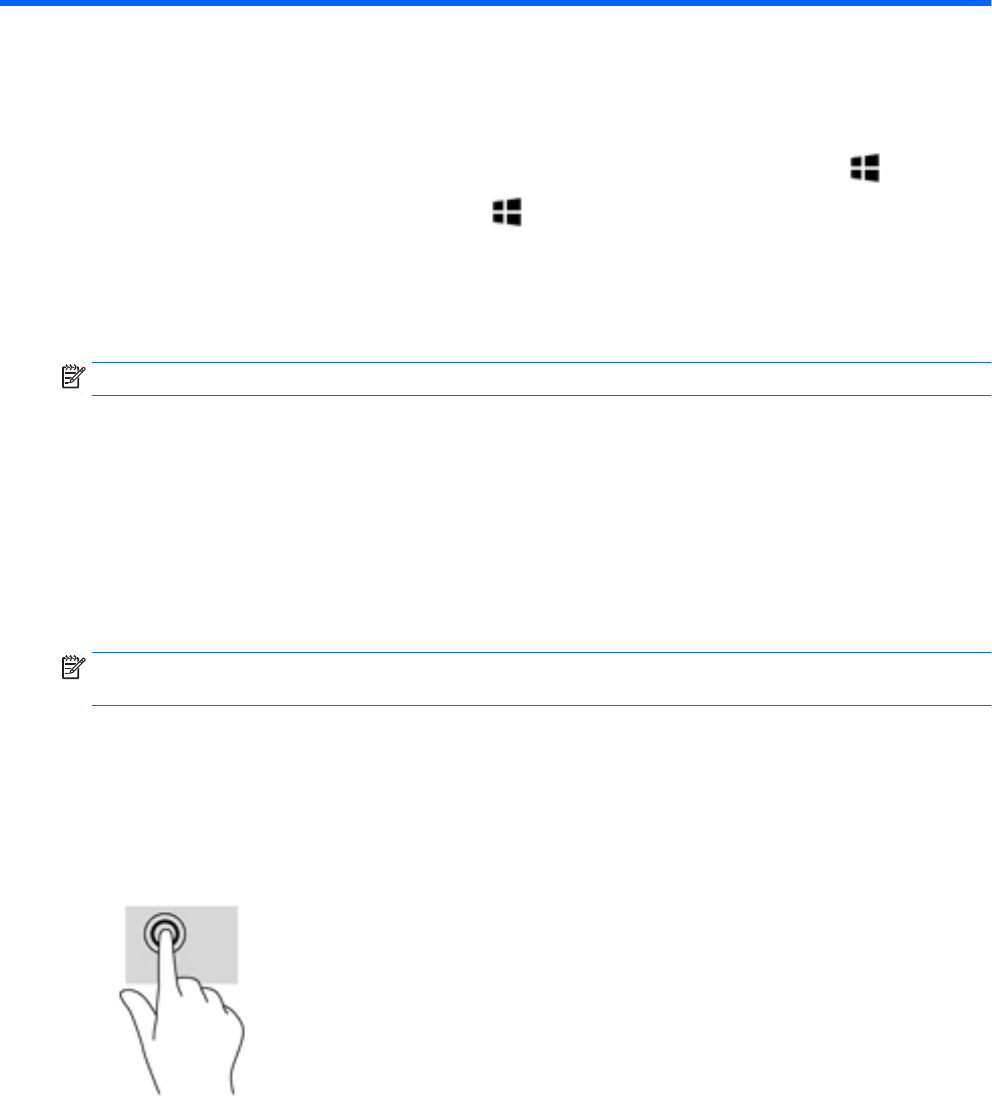
5 Naršymas ekrane
Norėdami greitai grįžti į pradžios ekraną, klaviatūroje paspauskite „Windows“ klavišą arba
planšetinio kompiuterio „Windows“ mygtuką .
Kompiuterio ekrane galite naršyti šiais būdais:
●
Lietimo gestais
●
Klaviatūra ir papildoma pelė (įsigyjama atskirai)
PASTABA: išorinę USB pelę (įsigyjamą atskirai) galima prijungti prie kompiuterio USB prievadų.
Jutiklinės planšetės ir jutiklinio ekrano gestų naudojimas
Naudodami jutiklinę planšetę galite naršyti kompiuterio ekrane ir valdyti žymiklį nesudėtingais lietimo
gestais. Jei norite naršyti po jutiklinį ekraną, kairįjį ir dešinįjį jutiklinės planšetės mygtukus naudokite
taip, kaip atitinkamus išorinės pelės klavišus. Be to, gestus galite tinkinti ir peržiūrėti demonstracijas,
kaip jie veikia.
Pradžios ekrane įveskite valdymo skydas, pasirinkite Valdymo skydas, tada pasirinkite Aparatūra ir
garsas. Dalyje Įrenginiai ir spausdintuvai pasirinkite Pelė.
PASTABA: daugelis čia pateikiamų gestų gali būti naudojami ir jutiklinėje planšetėje, ir jutikliniame
ekrane. kai kurios programos jutiklinės planšetės gestų nepalaiko.
Bakstelėjimas
Jei norite pasirinkti ar atidaryti ekrane rodomą elementą, naudokite bakstelėjimo / bakstelėjimo dukart
gestą.
●
Užveskite žymiklį ant ekrane rodomo elemento ir jutiklinės planšetės zonoje bakstelėkite vienu
pirštu, kad jį pasirinktumėte. Norėdami elementą atidaryti, bakstelėkite jį dukart.
Jutiklinės planšetės ir jutiklinio ekrano gestų naudojimas 25










